Просторы Всемирной паутины поистине безграничны. Обилие многоязычных сайтов манит любознательных пользователей, жаждущих новых знаний и информации. Основная загвоздка в этом вопросе заключается в том, что далеко не все люди владеют иностранными языками для понимания представленного контента. Это приводит к некоторым трудностям. Теперь эта проблема решается благодаря обширному функционалу браузера. Веб-обозреватель Opera – не исключение из правила.
Итак, как решить языковую проблему в программе? Давайте разберем несколько вариантов.
Способ 1: установка специального расширения
Стандартный функционал Opera не может похвастаться наличием всех прогрессивных инструментов для сёрфинга в сети. Это перестало быть проблемой с тех пор, как появилась галерея расширений.
Инструкция:
- Запустите браузер на своём компьютере.
- Откройте основное меню в левом блоке экрана.
- Перейдите в раздел «Расширения». Далее потребуется выбрать опцию загрузки софта.
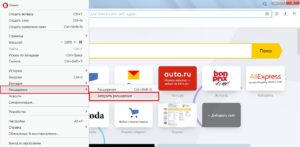
- В новом окне появится перечень тематик имеющихся расширений для браузера Опера. Вам потребуется выбрать вариант «Ещё». В выпадающем окошке кликните по пункту «Перевод».
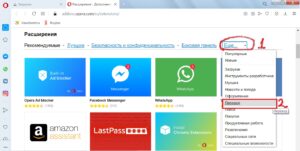
На экране появится список всех расширений, попадающих под заданную тематику. Пользователь должен сам определиться с выбором, учитывая личные запросы. В целом, каждом расширение прекрасно справляется со своей задачей.
Чтобы объяснить несколько нюансов, возьмем для примера популярное расширение под названием «Translator».
- Кликните по расширению. Затем добавьте его в браузер (нажмите на зёленую кнопку для подтверждения своего решения).
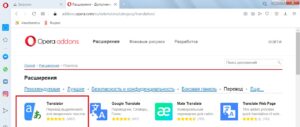
- Дождитесь окончания установки Translator в Opera.
ВАЖНО! В место транслятор можно использовать другое дополнение. Например Google translate.
При успешном исходе событий иконка дополнения появится возле адресной строки в веб-обозревателе. Другие приложения устанавливаются аналогичным способом.
Двигаемся дальше. Как настроить установленный переводчик? Чтобы внести правки в настройки расширения, необходимо кликнуть по его иконке и найти соответствующую опцию внизу окошка. Вас перенаправит в окно настроек.
- Выберите два языка, с которыми вы хотите работать, либо оставьте параметр без изменений. В этом случае программа включит автоопределение.
- Перейдите на сайт с контентом, представленным на иностранном языке. Нажмите на иконку дополнения, а затем – на опцию перевода страницы (в самом низу окошка).
- После этого вы окажетесь в новом окне с готовым переводом иноязычного текста.
Чтобы перевести текст с сайта без перехода на новую страницу, можно вставить ссылку на нужный веб-ресурс в соответствующем поле дополнения. Для его появления также следует нажать на иконку расширения. В данном случае текст преобразится после нажатия на кнопку «Перевести».
Ранее дополнение Translator было оснащено функцией автоматического перевода текста. К сожалению, на сегодняшний день такая возможность отсутствует – разработчики отказались от данного решения.
Способ 2: перевод текста при помощи онлайн-программ
В некоторых ситуациях пользователь не имеет возможности изменять настройки программы под себя. Например, когда человек работает за чужим компьютером. Если перевод текста всё-таки нужен, будет целесообразно воспользоваться удобным онлайн-сервисом для интерпретации иноязычной веб-страницы.
Пример удобного и понятного софта:
translate.google.ru или яндекс перводчик.
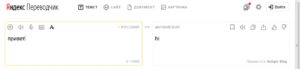
Чтобы перевести текст, необходимо скопировать его с сайта и вставить в левое окошко программы. Теперь дело остается за малым! Выберите подходящие языки из списка и нажмите на опцию «Перевести». Перевод иноязычных текстов на других онлайн-сервисах происходит аналогичным образом.
При необходимости настроить браузер Opera под свои индивидуальные потребности следует установить специальное расширение для перевода текста. Если такой возможности нет, используйте удобную онлайн-программу для интерпретации иноязычного контента.








